13 Crucial WordPress vedlikeholdsoppgaver å utføre regelmessig
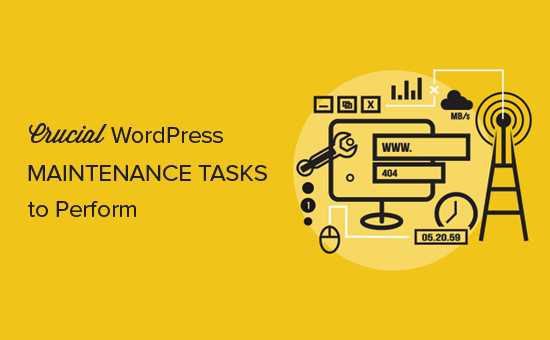
Noen gang lurt på hvilke WordPress vedlikeholdsoppgaver du bør utføre regelmessig? Etter at du har startet en blogg, utfører ofte brukere ikke vedlikeholdskontroller med mindre noe bryter. Ved å kjøre regelmessige vedlikeholdsoppgaver, kan du forsikre deg om at ditt WordPress-nettsted alltid utfører sitt beste. I denne artikkelen vil vi dele 13 viktige WordPress vedlikeholdsoppgaver for å utføre regelmessig, og hvordan du gjør hver enkelt av dem.
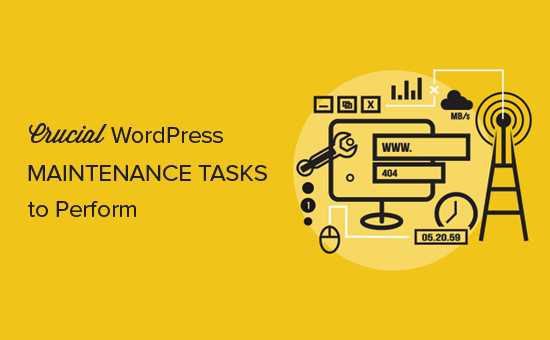
Hvorfor og når du skal utføre WordPress-vedlikeholdsoppgaver
Ditt WordPress-nettsted er et kraftig system laget av flere deler. Dette inkluderer din WordPress-hosting, WordPress-programvare, plugins og temaer.
I tillegg legger du til ditt eget innhold med tekst og bilder. Sammen, alle lager et nettsted som er elsket av dine besøkende og kunder.
Men dette systemet må passe på for å sikre optimal ytelse. Det er få enkle vedlikeholdsoppgaver som du kan utføre med jevne mellomrom for å sikre at nettstedet ditt fungerer på sitt beste.
Hvor ofte skal du utføre WordPress-vedlikeholdsoppgaver?
Hvis du kjører et travelt nettsted med mye trafikk, så hver tredje måned. For mindre nettsteder med lav trafikk og innhold, må du gjøre disse vedlikeholdsoppgaver hver sjette måned.
Nå som sagt, la oss ta en titt på viktige WordPress vedlikeholdsoppgaver du trenger å utføre og hvordan du gjør dem.
1. Endre alle dine WordPress passord

Passord er ditt første forsvar mot uautorisert tilgang til nettstedet ditt. Du bør alltid bruke sterke unike passord for alle dine online-kontoer, inkludert WordPress-nettstedet, FTP-kontoer og database.
Men selv om du bruker sterke passord og de blir kompromittert, så er det mulig at du ikke engang vil legge merke til det.
Derfor anbefaler WordPress-sikkerhetseksperter å bytte WordPress-passordene dine regelmessig. Dette inkluderer passord for WordPress-administrasjonsområdet, FTP eller SSH-kontoer, og ditt WordPress-databasepassord.
For mer informasjon om dette emnet, se vår nybegynnereveiledning for hvordan du administrerer passord for WordPress-brukere.
2. Lag en fullstendig sikkerhetskopiering av nettstedet ditt

Sikkerhetskopier er et av de viktigste WordPress-verktøyene i arsenalet ditt. Det er mange flotte WordPress-pluginprogrammer som kan hjelpe deg med å automatisere WordPress-backupprosessen helt.
Men noen ganger kan backupoppløsningen din plutselig slutte å fungere uten at du selv merker det.
En gang imellom må du manuelt kjøre backup-plugin for å lage en fullstendig sikkerhetskopi av nettstedet ditt. Etter å ha kjørt sikkerhetskopien, må du kontrollere at sikkerhetskopieringsfilene dine er lagret riktig på den eksterne plasseringen du ønsker (Dropbox, Google Disk, etc.).
3. Kontroller og oppdater alle WordPress-filer

WordPress leveres med et innebygd system for å administrere oppdateringer for WordPress-kjerne, plugins og temaer. Du bør alltid bruke den nyeste versjonen av WordPress og holde alle dine plugins og temaer oppdatert.
Det er imidlertid noen situasjoner når du kanskje savner en oppdatering. For eksempel, når en premieplugin eller temaets lisens er utløpt, og det mislyktes å se etter en oppdatering.
Gå til WordPress Updates-siden for å manuelt sjekke om oppdateringer. Gjennomgå alle installerte pluginene og temaene dine for å sikre at de kjører den nyeste versjonen.
4. Kontroller og slett spammeldinger

Hvis du bruker Akismet til å bekjempe kommentarer spam i WordPress, holder den automatisk spam unna kommentarkommentarens moderatkø.
Imidlertid kan Akismet noen ganger ende opp med å markere en legitim kommentar som spam. En gang imellom må du ta en rask titt på spam-kommentarene for å sikre at det ikke er noen reelle kommentarer som er feil merket som spam.
Når du er ferdig, kan du trygt slette alle spam-kommentarer fra nettstedet ditt. Hvis du har tusenvis av spam kommentarer, bør du bruke denne metoden til å batch slette alle spam kommentarer i WordPress.
Det ville ikke nødvendigvis forbedre ytelsen, men det vil sikre at du ikke går glipp av ekte kommentarer.
5. Test alle dine WordPress skjemaer

WordPress skjemabygger plugins som WPForms gjør det super enkelt å lage vakre skjemaer på nettstedet ditt.
Men på grunn av feilkonfigurasjon på WordPress-serveren din eller din e-postleverandør, kan noen ganger disse skjemaene plutselig slutte å sende e-post.
Du må sjekke alle skjemaer på nettstedet ditt for å sikre at de fungerer som de skal. Hvis et skjema ikke fungerer, kan du se vår veiledning om hvordan du fikser WordPress uten å sende epostproblem.
6. Optimaliser WordPress Database

WordPress lagrer de fleste data i WordPress-databasen. Den inneholder alt innhold, kommentarer, brukere og innstillinger.
Men overtid kan databasen samle mye unødvendig data. Dette øker WordPress-backupstørrelsene som kan påvirke opplasting, nedlasting og gjenoppretting av sikkerhetskopier.
Optimalisering av WordPress-databasen gjør at du kan rydde opp rot, defragmenteringstabeller og forbedre databaseytelsen.
For trinnvise instruksjoner, se vår guide for hvordan du optimaliserer WordPress-databasen med ett klikk
7. Kjør ytelsestest

Mange brukere optimaliserer sin WordPress-ytelse når de først starter og deretter glemmer det. I mellomtiden fortsetter du å legge til nytt innhold, installere nye plugins, eller kanskje til og med endre temaet ditt. Alle av dem kan påvirke ytelsen til WordPress-siden din.
Hurtigere nettsteder er ikke bare gode for brukeropplevelsen, de forbedrer også nettstedets ytelse på søkemotorer. Derfor må du regelmessig gjøre en grundig gjennomgang av nettstedet ditt.
Når du vurderer ytelsen til nettstedet ditt, må du ikke begrense det til å forbedre hjemmesiden din. Test også ditt mest populære innhold, og alle dine viktige sider.
For best resultat følger du trinnvis veiledningen for å øke WordPress-hastigheten og ytelsen.
8. Finn og reparer 404 feil

Når en bruker ber om en side som ikke finnes på nettstedet ditt, vil WordPress vise dem en 404 feilside.
404 feil som oppstår fordi en bruker mistypet en adresse er normalt og ingenting å være bekymret for. Men 404 feil som oppstår fordi en side ikke lenger er tilgjengelig, kan føre til dårlig brukeropplevelse.
Hvis du ikke allerede sporer 404 feilsider, kan du se vår guide om hvordan du enkelt kan spore 404 feilsider i WordPress og omdirigere dem.
9. Finn og reparer ødelagte koblinger

Etter hvert som nettstedet ditt vokser, vil du innse at noen eksterne nettsteder som du har koblet til i dine eldre artikler, ikke eksisterer lenger. Noen kan ha flyttet til nye steder, mens andre kanskje bare forsvinner.
Problemet med ødelagte koblinger er ikke bare begrenset til eksterne koblinger. Du kan ved et uhell legge til ødelagte bilder, dårlig formaterte koblinger eller feilstavle dine egne lenker. Dette medfører dårlig brukeropplevelse og påvirker nettstedets avvisningshastighet og sidevisninger.
Du må sjekke nettstedet ditt for ødelagte koblinger som en del av WordPress vedlikeholdsrutinen. For instruksjoner, se vår guide om hvordan du finner og reparerer ødelagte koblinger i WordPress.
10. Utfør et grundig innhold og SEO revisjon

Neste ting du må inkludere i dine vanlige vedlikeholdsoppgaver, er en grundig grundig gjennomgang av innholdet ditt. Det er her dataene fra Google Search Console og Google Analytics kommer inn.
Google Analytics viser deg hvor de besøkende kommer fra og hva de gjør på nettstedet ditt. Disse dataene lar deg oppdage innhold på nettstedet ditt der brukerne kommer, men ikke konverterer til kunder eller abonnenter.
Google Search Console viser deg Søk Analytics som hjelper deg med å finne søkeord hvor nettstedet ditt vises i resultatene. Du kan sortere den for å vise deg søkeord hvor nettstedet ditt enkelt kan rangere høyere ved å oppdatere disse artiklene.

Hvis du bruker Yoast SEO, kan du angi bestemte søkeord som fokusord, og det vil analysere innholdet ditt for det aktuelle søkeordet.

Selv med en utmerket SEO-poengsum kan du fortsatt forbedre innholdet ved å legge til ny informasjon, bilder og koble til den fra andre sider på nettstedet ditt..
For mer SEO tips, følg vår ultimate trinnvise WordPress SEO guide for nybegynnere.
11. Optimaliser bildene på WordPress-siden din

Bilder tar lengre tid å laste dermed de reduserer sidens lasthastighet. Noen av dem du vil oppdage under oppfølgingen av nettstedet ditt.
Men du vil definitivt savne de i dine mindre populære artikler. Hvis du kjører et multi-forfatter-WordPress-nettsted, kan noen av forfatterne dine ikke være så forsiktig med bildestørrelser som du er.
Hvis du legger til bilde- og mediebibliotekets gjennomgang i WordPress-vedlikeholdssjekklisten, kan du holde deg på toppen av problemet. Du kan utføre denne sjekken for å finne ut bilder som kan reduseres i størrelse eller bilder som er for store.
For mer informasjon, se vår guide for hvordan du lagrer bilder som er optimalisert for Internett.
12. Gjennomgå WordPress Security Logs

Noen WordPress-brukere forstår ikke at nettstedet deres er under angrep før det senkes eller deres søkeplasseringer faller.
Vi har allerede nevnt noen sikkerhets forholdsregler som å endre passord, og opprette manuelle sikkerhetskopier som proaktive tiltak. Du må også vurdere nettstedets tilgangs- og feillogger for å se om du kan finne noen uvanlig aktivitet på nettstedet ditt.
Vi anbefaler også å bruke Sucuri. Det er et nettsted sikkerhetsselskap som tilbyr nettside brannmur for å beskytte nettstedet ditt mot vanlige trusler.
For en fullstendig sikkerhetsrevisjon av WordPress-nettstedet ditt, følg instruksjonene i vår trinnvise nye WordPress-sikkerhetsguide.
13. Feilsøking Vedlikeholdsoppgaver

De fleste WordPress vedlikeholdsoppgaver er ganske ufarlige, og vil ikke påvirke websitetets normale funksjon. Noen kan imidlertid redusere nettstedet ditt, for eksempel å sjekke for ødelagte koblinger eller å kjøre bildeoptimereren.
Hvis du kjører et oppføringssted, kan du utføre vedlikeholdsoppgaver på stagingstedet ditt og deretter trykke dem live.
De fleste brukere kjører imidlertid ikke et oppføringssted. I så fall må du forvente et midlertidig sakte nettsted og noen uventede feil.
En måte å håndtere dette på er å sette ditt WordPress-nettsted i vedlikeholdsmodus. Alternativt kan du utføre disse oppgavene under de lave trafikktimene.
Hvis du kjører over et problem, kan du se vår guide om hvordan du løser vanlige WordPress-feil. Hvis feilen du ser, ikke er oppført der, følger du trinnene i vår WordPress-feilsøkingsguide. Det vil hjelpe deg med å finne problemet og finne en løsning.
Det er alt, vi håper denne artikkelen hjalp deg med å lære viktige WordPress vedlikeholdsoppgaver du må utføre regelmessig på nettstedet ditt. Du vil kanskje også se vår liste over de mest ønskede WordPress-tipsene, triksene og hackene.
Hvis du likte denne artikkelen, vennligst abonner på vår YouTube Channel for WordPress-videoopplæringsprogrammer. Du kan også finne oss på Twitter og Facebook.


